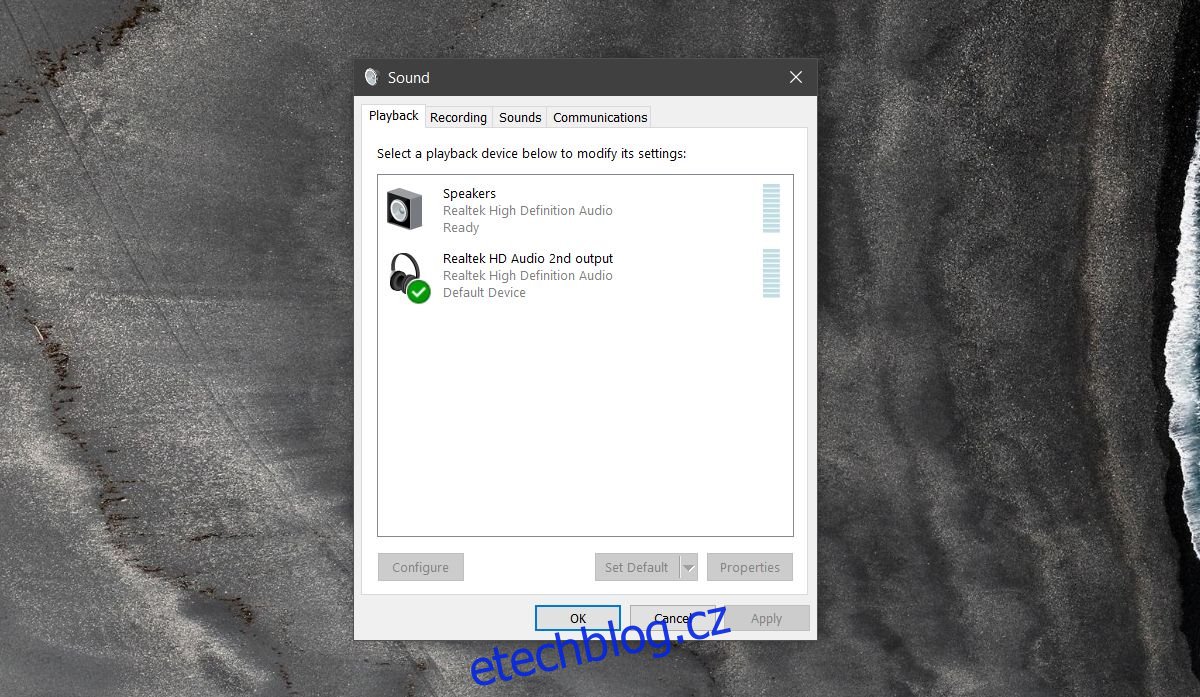Systém Windows umožňuje výstup zvuku pouze do jednoho zařízení najednou. Pokud máte více než jednu aplikaci, která přehrává zvuk, Windows bude směrovat zvukový proud přes stejné zvukové zařízení. Udělá to, i když máte povolena dvě různá zvuková zařízení a nebude k dispozici možnost výstupu zvuku do dvou různých zařízení. To je něco, co lze provést pouze prostřednictvím aplikace třetí strany. Existuje poměrně málo aplikací, které umožňují výstup zvuku do dvou různých zařízení, avšak pro bezplatné řešení doporučujeme použít Audio Router.
Audio router je bezplatná aplikace s otevřeným zdrojovým kódem, která vám umožňuje odeslat zvukový výstup aplikace do vámi zvoleného zařízení. Zvuková zařízení musí být správně nakonfigurována, tj. musí se zobrazovat jako dvě samostatná zařízení. Chcete-li zkontrolovat, zda máte nakonfigurovaná dvě samostatná zařízení, klepněte pravým tlačítkem myši na ikonu reproduktoru na hlavním panelu az kontextové nabídky vyberte možnost Zařízení pro přehrávání.
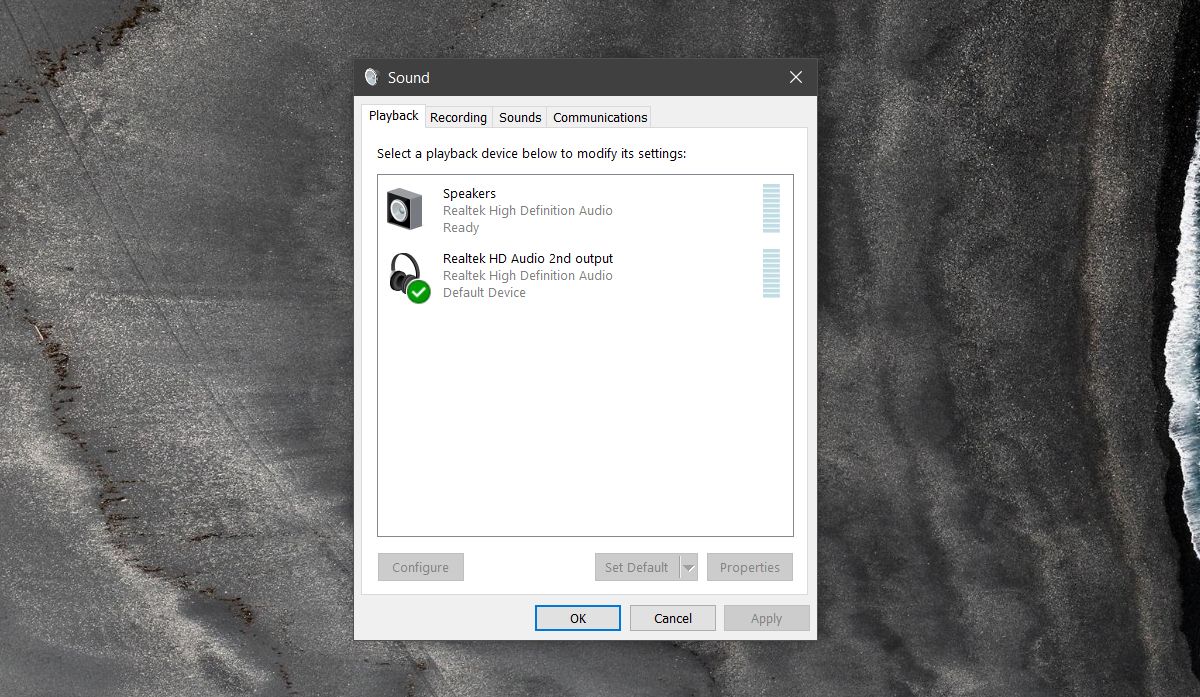
Výstup zvuku do dvou různých zařízení
Nainstalujte Audio Router a přehrávejte zvuk ve dvou různých aplikacích nebo v samostatných instancích stejné aplikace. Spusťte Audio Router a zobrazí se vám rozhraní, které připomíná směšovač hlasitosti ve Windows. Všimněte si šipky rozevíracího seznamu pod každou spuštěnou aplikací a zvukových zařízení, která jsou ve vašem systému nakonfigurována.
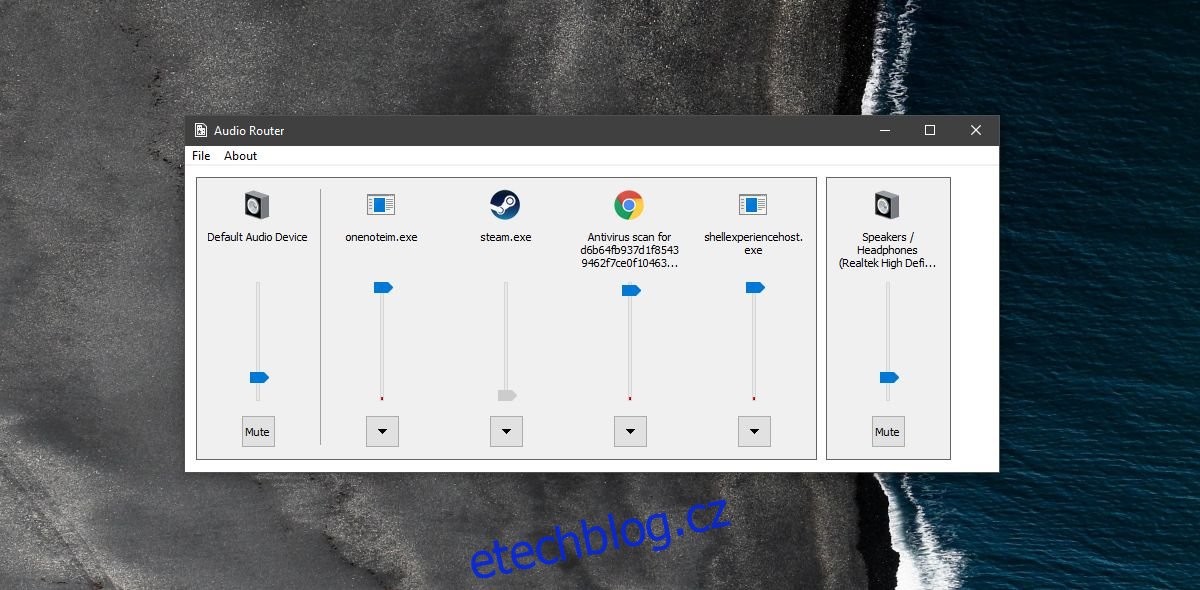
Klikněte na rozbalovací šipku pod aplikací a vyberte tlačítko „Trasa“.
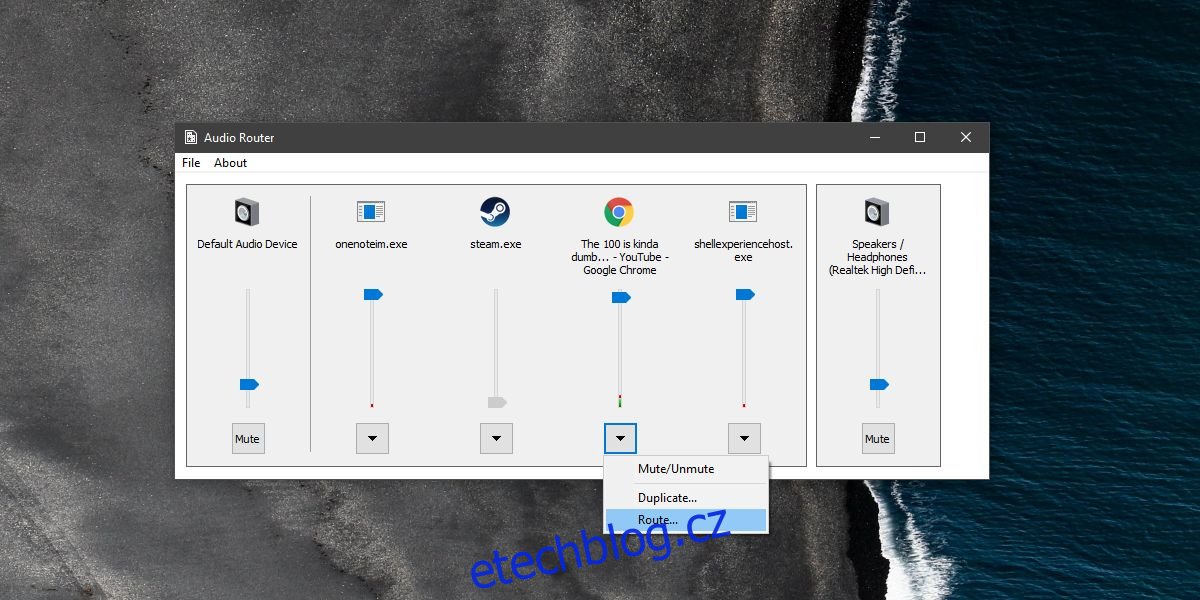
Otevře se další malé okno s rozevíracím seznamem pro výběr zvukového zařízení, do kterého chcete zvuk nasměrovat. Vyberte zařízení. Zvuk z aplikace bude odeslán do zařízení, které jste vybrali. Opakujte pro další aplikaci, která přehrává zvuk, a vyberte další zvukové zařízení.
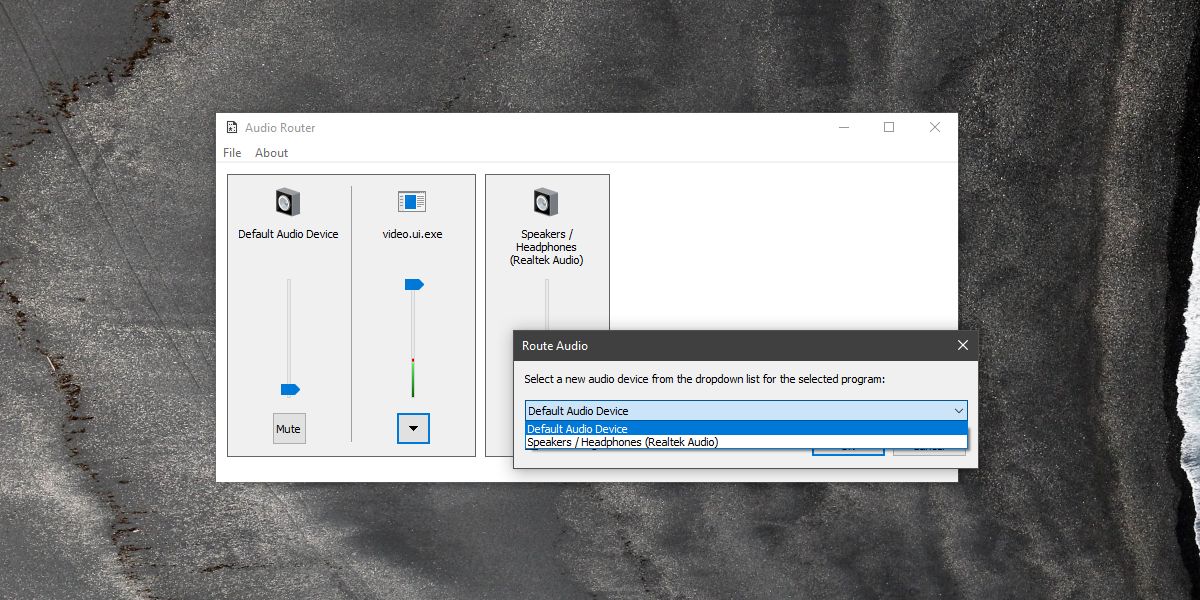
Audio Router funguje dobře, ale nerozpozná všechny aplikace podle jejich názvu. Například aplikace TV & Movies ve Windows 10 je uvedena jako video.ui.exe. Očekáváme, že se něco podobného stane s Groove. Může se jednat o aplikaci UWP, protože aplikace jako Chrome a VLC se zobrazují se svými správnými názvy.
Konfigurace zvukového zařízení
Pokud vaše zvukové zařízení není správně nakonfigurováno, budete jej muset opravit, než budete moci používat Audio Router. I když nemůžeme poskytnout specifická systémová řešení, měli byste vyzkoušet několik věcí;
Ujistěte se, že jsou ovladače zvukové karty aktuální.
Pokud máte pro svou zvukovou kartu vyhrazeného správce zvuku, např. správce zvuku Realtek, nebo vyhrazeného správce zvuku od výrobce vašeho systému, např. Dell Audio, ujistěte se, že jste jej správně nakonfigurovali.
Ujistěte se, že používáte Audio Router s administrátorskými právy, jinak nebudete moci směrovat zvuk.